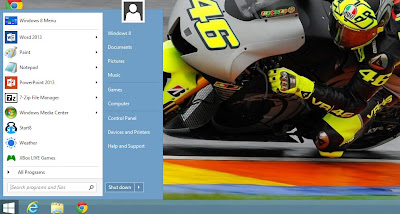Eemmmmmmmmmmm ketemu lagi sahabat jue sahabt joni's creation dan akan membicarakan Windows 8 yang hadir dengan fitur terbaru desktop metro UI, namun menimbulkan berbagai kritik karena selama ini user telah terbiasa dengan tombol Start.
Banyak diantara user kemudian melakukan cara termudah untuk bisa
mengakses All Programs di Windows 8. Ada pula yang menginstal program third party agar bisa menambahkan tombol Start dan Menu Start. Salah satu program tersebut adalah Start8 produk dari Stardock.
Keberhasilan Stardock Start8 dengan jumlah download hingga puluhan ribu membuat Microsoft berfikir ternyata pelanggan mereka tetap menginginkan adanya tombol Start. Hal ini mungkin yang membuat Steven Sinofski dipecat oleh Steve Ballmer. Seperti anda ketahui, Sinofsky adalah otak dibalik penghapusan tombol Start dari Windows 8. Nah ... apakah dengan keluarnya Steven Sinofsky memungkinkan Windows 8 akan di-update dengan tombol Start? Kita tunggu saja nanti.
Keberhasilan Stardock Start8 dengan jumlah download hingga puluhan ribu membuat Microsoft berfikir ternyata pelanggan mereka tetap menginginkan adanya tombol Start. Hal ini mungkin yang membuat Steven Sinofski dipecat oleh Steve Ballmer. Seperti anda ketahui, Sinofsky adalah otak dibalik penghapusan tombol Start dari Windows 8. Nah ... apakah dengan keluarnya Steven Sinofsky memungkinkan Windows 8 akan di-update dengan tombol Start? Kita tunggu saja nanti.
Dari pada menunggu ketidakpastian tentang hadirnya kembali tombol Start
di Windows 8, kali ini kami akan mencoba memandu anda untuk download dan sekaligus melakukan instalasi Sartdock Start8 agar bisa full version tanpa trial. Berikut cara yang harus anda lakukan :
1. Download Start8 langsung dari web Stardock.
2. Instal Start8 sampai selesai dan jangan lupa pilih Trial.
3. Download patch stardock start8.
Langkah instalasi patch
1. Disable aplikasi Start8 dengan cara :
- Tekan Ctrl + Alt + Del - pilih Task Manager - klik tab Services.
- Klik tombol Open Services di bagian bawah
- Klik kanan pada item Stardock Start8 - klik Stop.
- Klik kanan lagi di Stardock Start8 - pilih Properties.
- Pada Startup Type pilih Disabled - Apply - OK.
- Restart komputer.
2. Jalankan patch, caranya :
- Ekstrak dan copy file startdock start8.exe pada directory
C: -> Program Files -> Stardock -> Start8.
- Klik kanan file patch - Run as Administrator - Yes.
- Klik tombol Patch pada jendela yang terbuka, dan tunggu
sampai muncul PATCHING DONE - Exit.
- Restart komputer.
3. Aktifkan lagi Service Stardock.
- Pada Startup Type pilih Disabled - Apply - OK.
- Restart komputer.
2. Jalankan patch, caranya :
- Ekstrak dan copy file startdock start8.exe pada directory
C: -> Program Files -> Stardock -> Start8.
- Klik kanan file patch - Run as Administrator - Yes.
- Klik tombol Patch pada jendela yang terbuka, dan tunggu
sampai muncul PATCHING DONE - Exit.
- Restart komputer.
3. Aktifkan lagi Service Stardock.
- Tekan Ctrl + Alt + Del - pilih Task Manager - Services - Open Services.
- Klik kanan pada item Stardock Start8 - klik Start.
- Klik kanan lagi di Stardock Start8 - pilih Properties.- Pada Startup Type pilih Automatic - Apply - OK.
- Restart komputer.
Setelah komputer hidup lagi, maka Stardock Start8 siap melayani anda dan PC akan langsung masuk ke desktop Windows 8. Anda akan menemukan tampilan desktop ala Windows 7, selamat mencoba.
UPDATE
Jika Patch tidak berjalan lagi silakan gunakan Start8-setup-painter terbaru.
"semoga bermamfaat dan menyenangkan diri"